У вас много фотографий на Mac и нет времени, чтобы разобраться с ними? Узнайте, как программное обеспечение для управления фотографиями для Mac может ветерок их быстро!
У вас есть 2 варианта организации всей вашей медиаколлекции и галерей. Одним из них является ручное удаление старых и дублированных изображений и видео. Другой, вы можете использовать программу, чтобы автоматически делать грязную работу.
Конечно, ручной метод требует много времени и усилий, прежде чем вы сможете закончить один альбом. По-видимому, мы также слишком заняты, чтобы найти свободное время для выполнения подобных задач, но мы любим фотографировать, не так ли?
Вы можете не знать, что на вашем устройстве уже сохранены тысячи фотографий, и вам может понадобиться список лучших программ для управления фотографиями чтобы помочь вам очистить вашу галерею. Давайте посмотрим, как мы можем использовать программы для управления нашими фотографиями и удаления дубликатов в освободить больше очищаемого места на Mac мгновенно!
Люди также читают:Как найти похожие изображения на MaciPhoto Удалить дубликаты? Просто в 3 Steps!
Содержание: Часть 1. Как выбрать лучший фото менеджмент?Часть 2. Лучшее программное обеспечение для управления фотографиями для MacЧасть 3. Как организовать библиотеку фотографий на MacЧасть 4. Вывод
Часть 1. Как выбрать лучший фото менеджмент?
Существует множество программ для управления фотографиями, каждое из которых может иметь некоторые функции, а другое может их не иметь. Вот почему всегда лучше выбирать то, что вы считаете лучшим для вас.
Вы также можете перечислить свои главные приоритеты при выборе программного обеспечения, вот несколько примеров:
- Легко ли ориентироваться?
- Может ли это автоматически обнаружить дубликаты?
- Могу ли я отсортировать его по дате, размеру или местоположению?
Нет никаких указаний о том, что выбрать в качестве менеджера фотографий, ваши потребности и удобство должны быть вашим главным приоритетом при выборе.
Программное обеспечение для управления фотографиями предоставляет следующие преимущества:
- Организовать фотографии
- Находит похожие изображения
- Освобождает пространство
Есть много таких программ управления фотографиями, доступных онлайн, и большинство из них слишком дорого. Это причина, по которой пользователи отказываются от использования таких программ и предпочитают оставаться в стороне
Существует одна программа с бесплатной загружаемой версией, которая может обеспечить все преимущества, упомянутые выше!
Часть 2. Лучшее программное обеспечение для управления фотографиями для Mac
Есть удивительные программы, которые могут делать больше, чем просто систематизировать и находить дубликаты в ваших галереях. Мы собрали лучшее программное обеспечение для управления фотографиями для Mac, которое вы можете просматривать и наслаждаться!
Лучшее программное обеспечение для управления фотографиями
- iMyMac PowerMyMac
- Близнецы 2
- Милио
- Dr. Cleaner
- Apple Фотографии
- Adobe Photoshop Elements 15
- Cyberlink PhotoDirector Ultra 9
- Первая фаза MediaPro1
- несвязанный
- Corel PaintShop Pro 2018
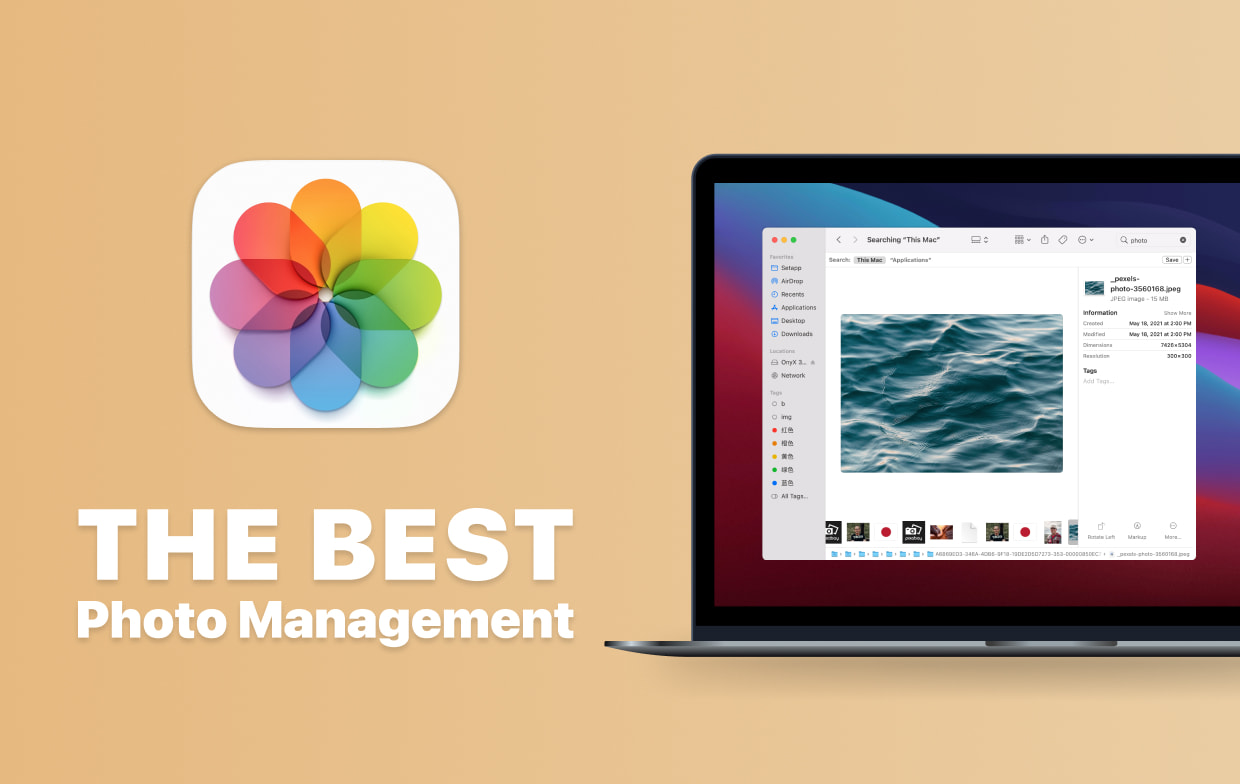
Теперь у вас есть эти варианты на тот случай, если вам понадобится дополнительная помощь в организации фотографий, и мы подробно расскажем о некоторых из них. Мы настоятельно рекомендуем iMyMac PowerMyMac как лучший, безопасный и удобный инструмент!
Поиск похожих фотографий: iMyMac PowerMyMac Similar Image Finder
Чтобы сделать лучшую фотографию, иногда вам нужно сделать несколько снимков, прежде чем достичь желаемого освещения и угла. Тенденция к тому, чтобы у вас было несколько дубликатов, которые могли бы отнять у вас много времени при выборе того, какие из них сохранить и удалить.
Подобный Image Finder от iMyMac PowerMyMac может собирать и обнаруживать идентичные фотографии, чтобы вы могли решить, какие из них оставить и те, от которых вы хотели бы избавиться, чтобы сэкономить на хранении. Это универсальное решение для поиска похожих фотографий, удаления, сканирования и организации! Это лучшее программное обеспечение для управления фотографиями на Mac до сих пор.
Особенности и преимущества подобного Image Finder
- Быстро сканировать идентичное изображение
- Показать результаты по дате, времени и размеру
- Абсолютно бесплатно с 500 МБ
- Безопасный в использовании

Как использовать PowerMyMac — Похожие изображения Finder?
Использование этого программного обеспечения для управления фотографиями для Mac настолько просто, насколько это возможно, потому что оно сделано с простой экранной подсказкой, поэтому пользователи могут уверенно управлять им без проблем:
- Выберите инструмент Поиск похожих изображений на левой части экрана.
- Нажмите на SCAN Кнопка, и он будет искать дубликаты фотографий, он будет информировать вас о процессе, и это займет всего пару минут.
- После завершения сканирования вы увидите размер каждого дубликата изображения и количество дубликатов.
- Нажмите на дубликат изображения, и вы сможете просмотреть детали с правой стороны. В левой части экрана у вас будет возможность предварительно просмотреть каждую фотографию, а затем Выберите те, которые вы хотите удалить, когда вы закончите.
- Нажмите на иконку ЧИСТКА удалить похожие изображения.

Это оно! Вы закончили поиск похожих изображений на Mac и получили больше места для более важных файлов. Вы также можете пройти через инструмент Duplicate Finder с тем же процессом для более полной очистки.
Вы также можете воспользоваться остальными инструментами, предлагаемыми iMyMac PowerMyMac, такими как очистка нежелательной почты, удаление приложений, конфиденциальность и многие другие!
Основное: Apple Фотографии
Прежде чем искать стороннее программное обеспечение для управления фотографиями, вы можете дать Apple Photos шанс, если это сработает для вас. Хотя эти функции могут быть основными, если вы недостаточно избирательны, вы можете попробовать эту, поскольку она уже установлена на вашем Mac на момент покупки.
Особенности и преимущества
- Слайд-шоу из ваших воспоминаний
- Распознавание Сцен и Объектов
- живые фотографии
- Основные функции редактирования, такие как обрезка, настройка яркости и контрастности и т. Д.
Как использовать Apple Photos
- На поисковой кнопке в центре внимания в Apple Photos дважды щелкните значок, чтобы запустить программное обеспечение
- Начните управлять своими фотографиями
Mac Photos Organizer бесплатно: Mylio
Вы когда-нибудь знали кого-то, кто хорошо организован в своих вещах, даже если у них нет диагноза ОКР (обсессивно-компульсивное расстройство)? Или просто человек, который не хочет беспорядка и хочет, чтобы материал всегда был доступен всегда?
Тогда вы можете порекомендовать это программное обеспечение для них, поскольку одна из его замечательных функций - это Календарь. Думайте об этом как о календаре с месяцами, и когда вы откроете определенный месяц, он покажет вам фотографии, сделанные за весь месяц.
Если вы ищете фото менеджер windows, затем вы можете попробовать эту бесплатную программу, потому что она поддерживает Mac, Windows, iPhone и Android.

Особенности и преимущества Mylio
- Просмотр фотографий онлайн или офлайн (не облачный сервис)
- Обзорный календарь
- Просмотр местоположения
- Создать папки
Скачать и установить Mylio
Перед загрузкой программного обеспечения у приложения есть некоторые требования для бесперебойной работы на вашем Mac. Ваш Mac должен быть с процессором Core i5 или выше, 64G жесткий диск с 8 ГБ ОЗУ, но настоятельно рекомендуется иметь 16 ГБ ОЗУ.
- Перейти на сайт mylio.com, в середине экрана выберите значок Получи Mylio бесплатно тогда начнется процесс загрузки.
- Найдите файл mylio.dmg, который можно найти в папке «Загрузки».
- Процесс установки начнется автоматически, его можно запустить в папке «Программы» или добавить в Dock.
Наконечник: Фотоорганизация может занимать так много времени, но если вы будете придерживаться следующих советов и сделаете это привычкой, это избавит вас от головной боли в будущем.
- Старайтесь не копить фотографии
- Добавьте идентификаторы, такие как теги или ключевые слова
- Используйте облачное хранилище
- Удалить фотографии, которые не нужны в режиме реального времени
Часть 3. Как организовать библиотеку фотографий на Mac
iCloud Photo Library позволяет сохранять, редактировать и делиться великолепными снимками с друзьями и семьей на любых устройствах iOS.
Теперь вы можете получить доступ к iCloud Photo Library на Mac и профессионально редактировать их, сначала включив.
Включите библиотеку фотографий iCloud на Mac:
- Настройки открытой системы
- Найдите iCloud и нажмите «Параметры» рядом с «Фото»
- Нажмите iCloud Photo Library
Что лучше всего в iCloud Photo Library, так это в том, что она автоматически сортирует и упорядочивает все типы мультимедиа, такие как фотографии, видео и многое другое.
Он также создает альбомы на основе ваших захваченных моментов. Если вы хотите профессиональное редактирование ваших фотографий, вы можете отправить их в сторонние приложения для редактирования фотографий и сохранить их обратно в папку «Фото».
Если у вас есть другие устройства iOS, вы можете просто включить библиотеку фотографий iCloud на всех них для одновременной синхронизации, редактирования, доступа и обмена фотографиями в любое время и в любом месте.
Часть 4. Вывод
Фотосъемка - отличный способ создать и сделать воспоминания. Однако они также забивают систему. Мы можем использовать сторонние диски для их сохранения или просто удалить дубликаты и сохранить только самые любимые образы.
Декларация должна всегда быть первым шагом до организации ваших фотографий на вашем Mac, удалите все ненужные файлы перед созданием папок и их категоризацией.
Работая с iMyMac PowerMyMac Подобный Image Finder поможет вам не тратить время на удаление повторяющихся изображений.
Существует множество фото-менеджеров для Mac, которые вы можете выбрать, но всегда имейте в виду, что это ваше удобство, а удобство - ваш главный приоритет при выборе программного обеспечения. Проверьте, какие из этих известных приложений лучше всего подходят для ваших нужд!




Гимили2019-03-14 14:08:00
Фотографии хороши, но я перестал их использовать, потому что это удваивает объем жесткого диска, необходимый для ваших фотографий, и затрудняет его поиск в обычном Finder. Буду пробовать программное обеспечение, которое вы упомянули в этом посте, спасибо